ENVI监督分类及制图
- 格式:doc
- 大小:3.18 MB
- 文档页数:17
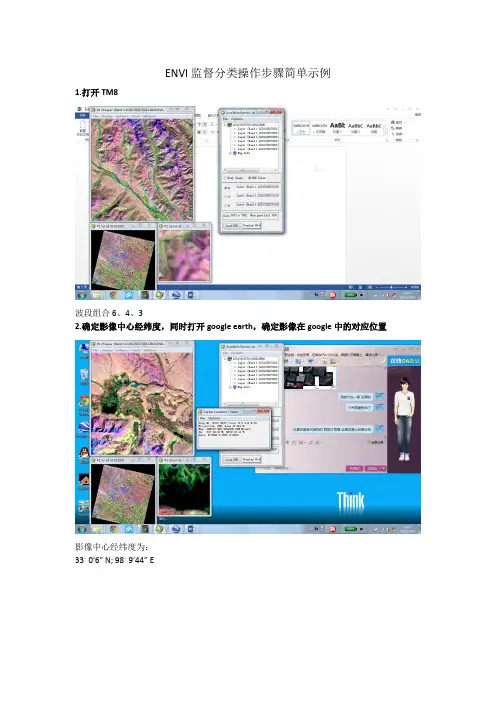
ENVI监督分类操作步骤简单示例
1.打开TM8
波段组合6、4、3
2.确定影像中心经纬度,同时打开google earth,确定影像在google中的对应位置
影像中心经纬度为:
33。
0’6” N; 98。
9’44” E
3.结合分类任务、影像信息以及google,确定图像总类别数
重点分:地表水、草地、林地
(1)初步判断影像中地表水可分为三类:1冰川、2湖泊、3河流
河流
冰川
湖泊(2)还分布有深绿色的4林地
林地
(3)草地往往分布在平坦的区域,比如河流周边等,颜色为浅绿色的5草地
草地
(4)根据纹理可以判断影像中有很多山脉,且是裸露的山脉(类似6山脉)
山脉
(5)河谷平原中还分布有7建筑物
建筑物
(6)在图像中还有许多未知地类,但是肯定不属于目标地物(林地、草地、地表水)的类别,建议单独分为一类,比如:云(颜色偏白色)等
8其他
初步判定,影像至少可以分为8类地物:
1冰川、2湖泊、3河流、4林地、5草地、6山脉、7建筑物、8其他
4.开始选择ROI
原则:每类均匀分类、数量足够
建议在ZOOM窗口下选ROI
考虑到建筑物的光谱信息与山脉以及其他较为接近,且在图像中分布极少,因此调整分类类别为:
1冰川、2湖泊、3河流、4林地、5草地、6山脉、7其他5.选择SVM分类(或最大似然分类)模型,进行分类。
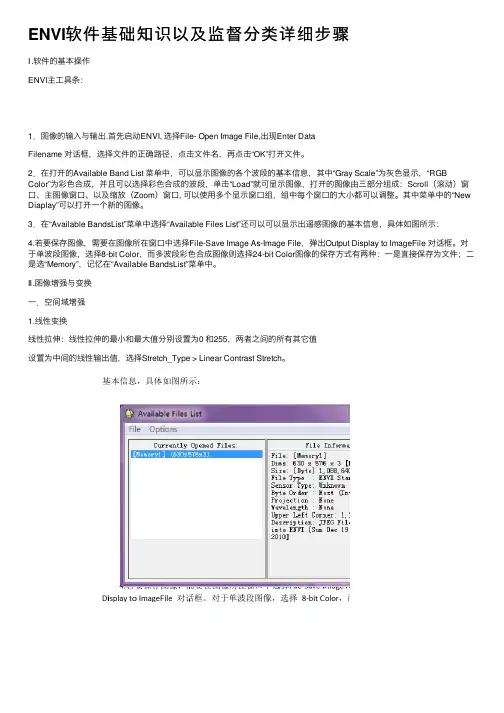
ENVI软件基础知识以及监督分类详细步骤Ⅰ.软件的基本操作ENVI主⼯具条:1.图像的输⼊与输出.⾸先启动ENVI, 选择File- Open Image File,出现Enter DataFilename 对话框,选择⽂件的正确路径,点击⽂件名,再点击“OK”打开⽂件。
2.在打开的Available Band List 菜单中,可以显⽰图像的各个波段的基本信息,其中“Gray Scale”为灰⾊显⽰,“RGB Color”为彩⾊合成,并且可以选择彩⾊合成的波段,单击“Load”就可显⽰图像,打开的图像由三部分组成:Scroll(滚动)窗⼝、主图像窗⼝、以及缩放(Zoom)窗⼝, 可以使⽤多个显⽰窗⼝组,组中每个窗⼝的⼤⼩都可以调整。
其中菜单中的“New Diaplay”可以打开⼀个新的图像。
3.在“Available BandsList”菜单中选择“Available Files List”还可以可以显⽰出遥感图像的基本信息,具体如图所⽰:4.若要保存图像,需要在图像所在窗⼝中选择File-Save Image As-Image File,弹出Output Display to ImageFile 对话框。
对于单波段图像,选择8-bit Color,⽽多波段彩⾊合成图像则选择24-bit Color图像的保存⽅式有两种:⼀是直接保存为⽂件;⼆是选“Memory”,记忆在“Available BandsList”菜单中。
Ⅱ.图像增强与变换⼀.空间域增强1.线性变换线性拉伸:线性拉伸的最⼩和最⼤值分别设置为0 和255,两者之间的所有其它值设置为中间的线性输出值,选择Stretch_Type > Linear Contrast Stretch。
分段线性拉伸:分段线性对⽐度拉伸可以通过使⽤⿏标在输⼊直⽅图中放置⼏个点进⾏交互地限定。
当在点之间提供线性拉伸时,线段在点处连接起来,选择Stretch_Type > Piecewise Linear。
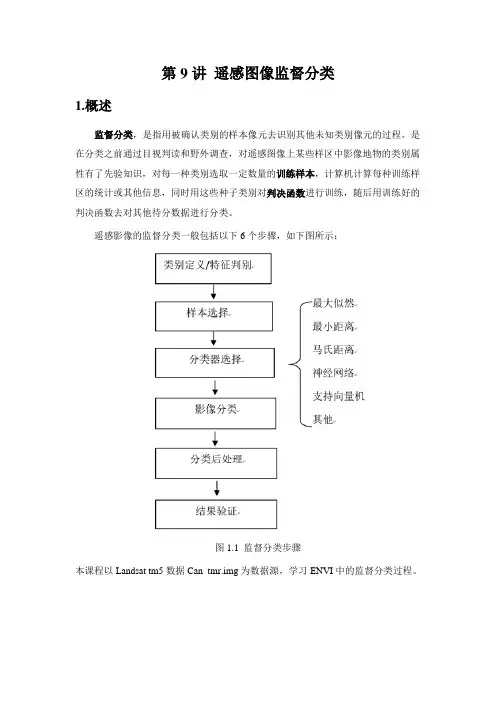
第9讲遥感图像监督分类1.概述监督分类,是指用被确认类别的样本像元去识别其他未知类别像元的过程。
是在分类之前通过目视判读和野外调查,对遥感图像上某些样区中影像地物的类别属性有了先验知识,对每一种类别选取一定数量的训练样本,计算机计算每种训练样区的统计或其他信息,同时用这些种子类别对判决函数进行训练,随后用训练好的判决函数去对其他待分数据进行分类。
遥感影像的监督分类一般包括以下6个步骤,如下图所示:图1.1 监督分类步骤本课程以Landsat tm5数据Can_tmr.img为数据源,学习ENVI中的监督分类过程。
2.详细操作步骤第一步:类别定义/特征判别根据分类目的、影像数据自身的特征和分类区收集的信息确定分类系统;对影像进行特征判断,评价图像质量,决定是否需要进行影像增强等预处理。
这个过程主要是一个目视查看的过程,为后面样本的选择打下基础。
启动ENVI5.1,打开待分类数据:can_tmr.img。
以R:TM Band 5,G: TM Band 4,B:TM Band 3波段组合显示,如果太暗,可以选择2%或5%的线性拉伸。
通过目视可分辨六类地物:林地、草地/灌木、耕地、裸地、沙地、其他六类。
第二步:样本选择(1)在图层管理器Layer Manager中,can_tmr.img图层上右键,选择"New Region Of Interest",打开Region of Interest (ROI) Tool面板,下面学习利用选择样本。
1)在Region of Interest (ROI) Tool面板上,设置以下参数:•ROI Name:林地•ROI Color:图2.1 Region of Interest (ROI) Tool面板上设置样本参数2)默认ROIs绘制类型为多边形,在影像上辨别林地区域并单击鼠标左键开始绘制多边形样本,一个多边形绘制结束后,双击鼠标左键或者点击鼠标右键,选择Complete and Accept Polygon,完成一个多边形样本的选择;3)同样方法,在图像别的区域绘制其他样本,样本尽量均匀分布在整个图像上;4)这样就为林地选好了训练样本。
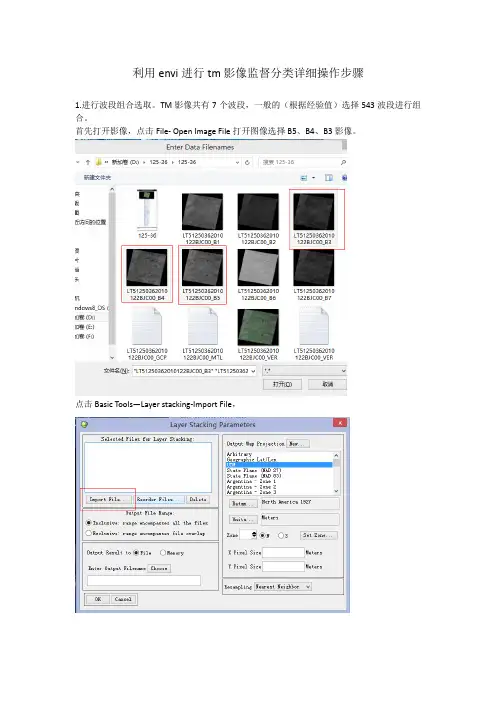
利用envi进行tm影像监督分类详细操作步骤1.进行波段组合选取。
TM影像共有7个波段,一般的(根据经验值)选择543波段进行组合。
首先打开影像,点击File- Open Image File打开图像选择B5、B4、B3影像。
点击Basic Tools—Layer stacking-Import File,分别双击B5、B4、B3,然后点击Choose选择合成影像的路径并进行命名。
在ABL里,对应RGB选择合成影像的B5、B4、B3波段,点击Load RGB,显示影像2、选择样本训练区点击Basic Tools-Region Of Interest-ROI Tool点击New Region确定分类样本,水体、居民地、道路、耕地、森林,为了选择精确选择Zoom 窗口进行选择。
选择水体后,开始在zoom里选样本,点击右键结束,可在不同区域的水体上选择样本选择合适水体样本后,则依次选取居民地等地物的样本3、验证样本样本选择完成之后,需要对样本从定量和定性上分别进行评价。
(1)定量Options-Compute ROI Separability-选择合成影像-ok点击select all items-ok该工具来计算任意类别间的统计距离,一般的,参数的值在0~2.0之间,大于1.9说明样本之间可分离性好;小于1.8大于1.4属于合格样本;小于1.4需要重新选择样本;小于1考虑将两类样本合成一类样本。
多次试验,道路不易单独提取,建议进行人工后期提取。
(2)定性点击File-Export ROIs to n-D Visualizer,选择影像点击ok-Select all items-ok在n-DContrs对话框点击1、2、3,变成白色之后点击start,在visualizer 会出现动态变化的样本聚类情况,如下图,看样本的集中度,越高代表样本越好。
3、进行监督分类点击Classification-Supervised-Maximum Likelihood(最大似然法),选择影像,点击ok选择要分的类,设置好输出路径。
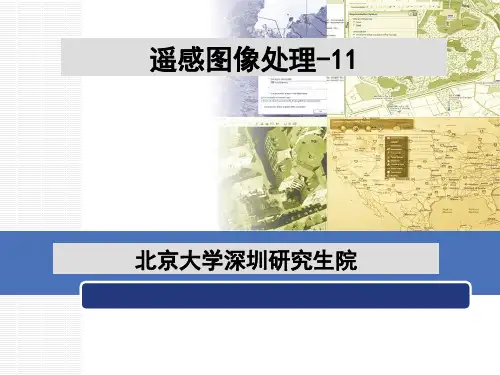
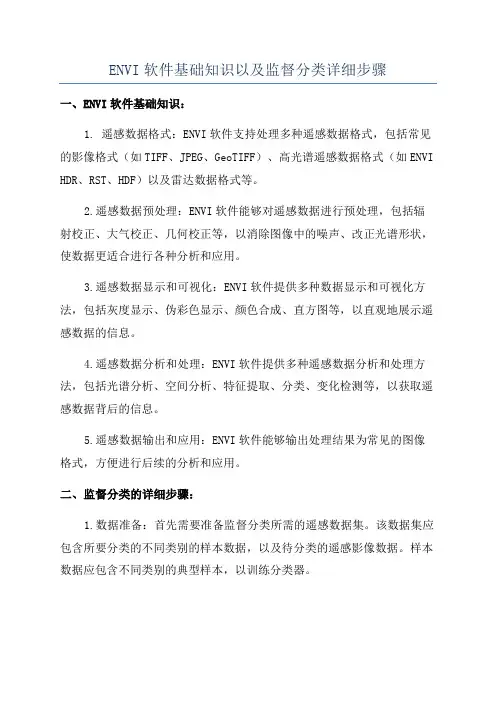
ENVI软件基础知识以及监督分类详细步骤一、ENVI软件基础知识:1. 遥感数据格式:ENVI软件支持处理多种遥感数据格式,包括常见的影像格式(如TIFF、JPEG、GeoTIFF)、高光谱遥感数据格式(如ENVI HDR、RST、HDF)以及雷达数据格式等。
2.遥感数据预处理:ENVI软件能够对遥感数据进行预处理,包括辐射校正、大气校正、几何校正等,以消除图像中的噪声、改正光谱形状,使数据更适合进行各种分析和应用。
3.遥感数据显示和可视化:ENVI软件提供多种数据显示和可视化方法,包括灰度显示、伪彩色显示、颜色合成、直方图等,以直观地展示遥感数据的信息。
4.遥感数据分析和处理:ENVI软件提供多种遥感数据分析和处理方法,包括光谱分析、空间分析、特征提取、分类、变化检测等,以获取遥感数据背后的信息。
5.遥感数据输出和应用:ENVI软件能够输出处理结果为常见的图像格式,方便进行后续的分析和应用。
二、监督分类的详细步骤:1.数据准备:首先需要准备监督分类所需的遥感数据集。
该数据集应包含所要分类的不同类别的样本数据,以及待分类的遥感影像数据。
样本数据应包含不同类别的典型样本,以训练分类器。
2.样本选择:从待分类的遥感影像数据中选择具有代表性的样本,包括不同类别的样本。
样本应遵循典型性、复杂性和可区分性的原则,以提高分类结果的准确性。
3.特征提取:从遥感影像数据中提取适当的特征用于分类器的训练和分类。
常用的特征包括光谱特征、纹理特征、形状特征等。
4.样本标记:对选择的样本进行标记,将其与相应的类别关联起来,以便进行监督分类的训练。
5.分类器选择:选择适合当前任务的分类器,常用的分类器包括最大似然分类器、支持向量机分类器、随机森林分类器等。
6.分类器训练:使用标记的样本数据对分类器进行训练,以建立分类模型。
7.分类器验证:使用未标记的样本数据对训练好的分类器进行验证,评估分类器的准确性和精确性。
8.影像分类:使用训练好的分类器对待分类的遥感影像数据进行分类,将其划分为不同的类别。
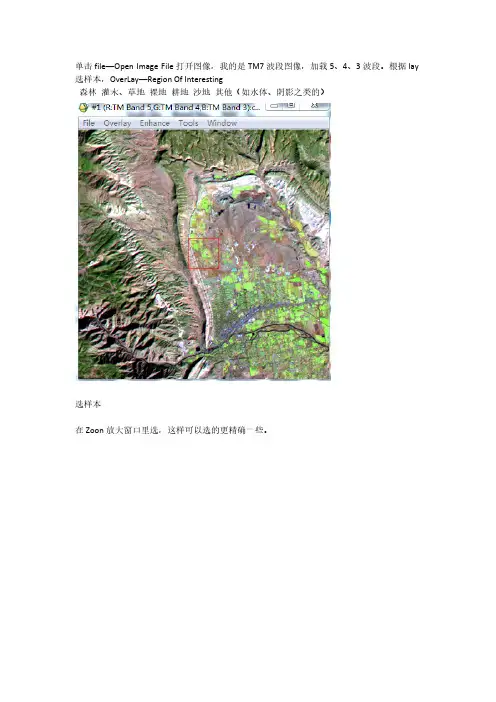
单击file—Open Image File打开图像,我的是TM7波段图像,加载5、4、3波段。
根据lay 选样本,OverLay—Region Of Interesting森林灌木、草地裸地耕地沙地其他(如水体、阴影之类的)选样本在Zoon放大窗口里选,这样可以选的更精确一些。
左键下点,右键结束因光谱值有差异,不在同一片地方选样本再在另一片地方选一下样本:正常情况下是通过别的方式选样本,如:野外调查或波峰影像上选样本,本次因条件限制就直接在图上选了。
选的差不多了,就选第二种灌木、草地样本,点的New Region按钮,选法一样,直至六类都选完:样本选完后验证样本对不对,静不精确点的Options后出现的下来菜单,选倒数第二个Compute ROI Separability点击后出现上面的对话框,选择我所要分类的图像,单击“OK”。
出现下面的对话框:,点击Select All Iterm选择全部的可分离性的样本,然后点击“OK”,出来下表:在这个表里,凡是最后的那个数值大于1.8的就说明符合要求,由此看出第一个是不符合要求的,应该是选的时候有问题(估计主要问题是灌木没有选好),按要求有问题就应该重新选,不过灌木和森林容易混淆,不容易选对,就不再重新选样本了。
只列出修改方法:在上面的对话框里选择森林,然后点击Goto,浏览每一个样本,将不好的样本删掉,再重新选一遍,然后再重新计算,直到达到要求为止。
上面是定量的评价,还有一个是定性的看:单击File,然后点击Export ROIs to Visualizer会出现,然后点击“OK”,出现,也是一样全选,点击“OK”出现n-D可视化对话框,,然后点击1、2、3、4、5、6,全选后,,单击Start,会出现一动态变化的样本聚类情况,在此只截一张图定性的看样本是否选的好,就看那个样本集中的程度,越高代表样本越好。
下面就可以分类了:点击主菜单的Classification—Supervised—Maximum Likelihood(最大似然发),出现,单击OK,出现此对话框设置如下:按着Shift全选样本,给输出分类文件命名并选择存储位置,然后点击OK输出,可用波段列表里会多出一个如图,在其上右键然后单击Load Band to New Display在新窗口加载分类图像如下:对分类图的后后处理(改名字、改颜色、分类后处理):单击Overlay—Classification叠加分类图选择分类文件点OK,勾选样本前面的On可以叠加相应的分类,如:改名字:选择每一个分类,然后去掉后面的像素数,修改完毕点OK,然后单击Edit,选择第二个即将选择的类别并到其他类别里面去,出现下面的对话框,选Zoom,在On前面勾选即被归并的类别,点击颜色即要归并入的类别,然后在Zoom里左键画线,单击第一次一次右键闭合选择某一区域,再单击一次右键及可把此区域分错类别才分类并入另一类别里如:错分成林地的草地变回成了草地。
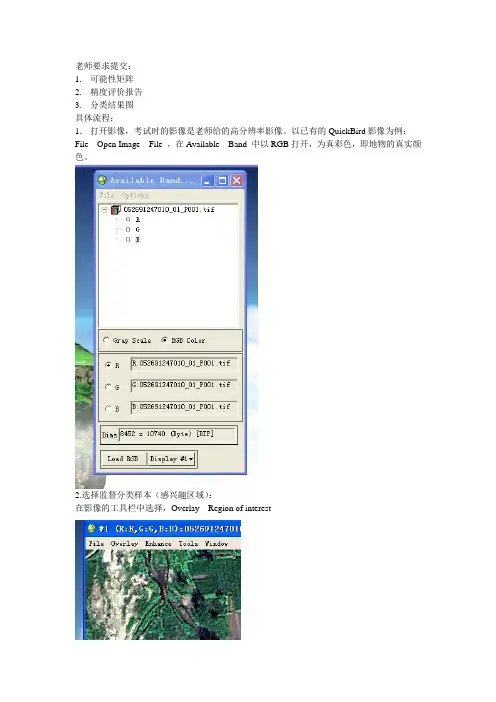
老师要求提交:1.可能性矩阵2.精度评价报告3.分类结果图具体流程:1.打开影像,考试时的影像是老师给的高分辨率影像。
以已有的QuickBird影像为例:File---Open Image File ,在Available Band 中以RGB打开,为真彩色,即地物的真实颜色。
2.选择监督分类样本(感兴趣区域):在影像的工具栏中选择,Overlay---Region of interest在打开的#1 ROI Tool 工具栏中,以多边形的方式选择感兴趣区:ROI-Type----Polygon 在zoom窗口中进行选择选择类别,植被,水体,裸地,房屋。
查看分离程度,继续在ROI Tool 工具栏中,选择Option—compute ROI separability ,选择影像ok.,相关度大于1.8的说明分类较好。
保存文件。
2.用最大似然法进行监督分类,主菜单栏中,Classification —Supervised—Maximum Likelihood,进入选择参数的对话框。
Select all Item阈值Probability Threshold一般在0~1之间。
不需输出真实值。
因为还要分类后处理,储存至memory.3.分类后处理,①分类合并,在主菜单中Classification—post classification—Sieve Classes选择刚才分类好的,memory影像,改变Group Min Threshold数值,由2改到8.即改变每类别最小像元值,由于我只选了四个类别数,应该做完后不会有类别的合并。
保存文件,即要求交的分类结果图。
②生成混淆矩阵主菜单中,Classification—post classification—confusion Matrix—Using Ground Truth ROIS. 将所有类别都选上。
保存混淆矩阵大致是这样,可能还不完整。
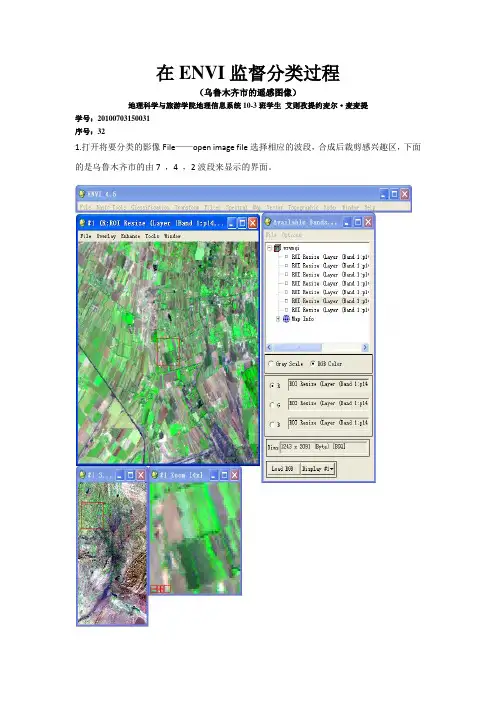
在ENVI监督分类过程
(乌鲁木齐市的遥感图像)
地理科学与旅游学院地理信息系统10-3班学生艾则孜提约麦尔·麦麦提
学号:20100703150031
序号:32
1.打开将要分类的影像File——open image file选择相应的波段,合成后裁剪感兴趣区,下面的是乌鲁木齐市的由7 ,4 ,2波段来显示的界面。
2.在待分类影像上选样本。
主菜单:Basic Tool——Region of interest——ROI Tool,进行取采样点。
在弹出的对话框中选Polygon.
3.按照自己的需求选完训练区后保存ROI.
选择好个地物的样本后在ROI对话框中Options——Compute ROI Separability 中检查把不同地物的差异情况,如大于1.8为合格,若小于可对该样本进行GO TO 修改,或Delete ROI处理。
在ROI Separability Calculation中双击Select All Items选择所有Roi用于分离性计算
参数值<1.8需重新选择,>1.9说明样本之间分离性好
Roitools对话框中单击saveRois保存
4.选取的训练区保存以后。
进行分类。
主菜单—Classification—supervised--------maximum likelihood
在弹出的对话框中选待分类的图像:
接下来可以看看结果是什么样的。
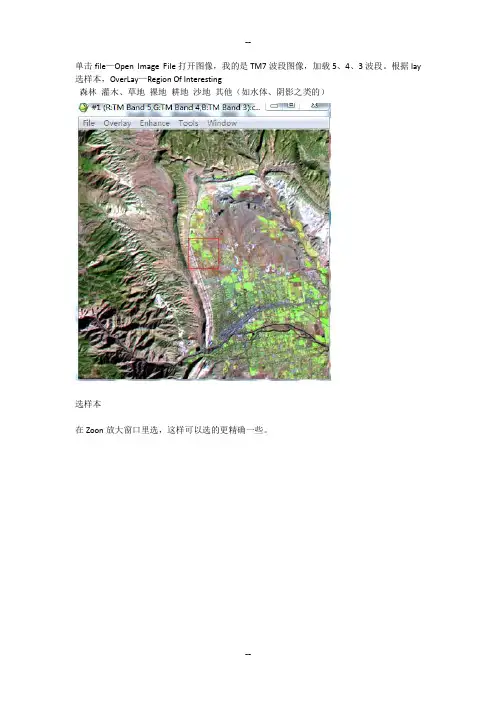
单击file—Open Image File打开图像,我的是TM7波段图像,加载5、4、3波段。
根据lay 选样本,OverLay—Region Of Interesting森林灌木、草地裸地耕地沙地其他(如水体、阴影之类的)选样本在Zoon放大窗口里选,这样可以选的更精确一些。
左键下点,右键结束因光谱值有差异,不在同一片地方选样本再在另一片地方选一下样本:正常情况下是通过别的方式选样本,如:野外调查或波峰影像上选样本,本次因条件限制就直接在图上选了。
选的差不多了,就选第二种灌木、草地样本,点的New Region按钮,选法一样,直至六类都选完:样本选完后验证样本对不对,静不精确点的Options后出现的下来菜单,选倒数第二个Compute ROI Separability点击后出现上面的对话框,选择我所要分类的图像,单击“OK”。
出现下面的对话框:,点击Select All Iterm选择全部的可分离性的样本,然后点击“OK”,出来下表:在这个表里,凡是最后的那个数值大于1.8的就说明符合要求,由此看出第一个是不符合要求的,应该是选的时候有问题(估计主要问题是灌木没有选好),按要求有问题就应该重新选,不过灌木和森林容易混淆,不容易选对,就不再重新选样本了。
只列出修改方法:在上面的对话框里选择森林,然后点击Goto,浏览每一个样本,将不好的样本删掉,再重新选一遍,然后再重新计算,直到达到要求为止。
上面是定量的评价,还有一个是定性的看:单击File,然后点击Export ROIs to Visualizer会出现,然后点击“OK”,出现,也是一样全选,点击“OK”出现n-D可视化对话框,,然后点击1、2、3、4、5、6,全选后,,单击Start,会出现一动态变化的样本聚类情况,在此只截一张图定性的看样本是否选的好,就看那个样本集中的程度,越高代表样本越好。
下面就可以分类了:点击主菜单的Classification—Supervised—Maximum Likelihood(最大似然发),出现,单击OK,出现此对话框设置如下:按着Shift全选样本,给输出分类文件命名并选择存储位置,然后点击OK输出,可用波段列表里会多出一个如图,在其上右键然后单击Load Band to New Display在新窗口加载分类图像如下:对分类图的后后处理(改名字、改颜色、分类后处理):单击Overlay—Classification叠加分类图选择分类文件点OK,勾选样本前面的On可以叠加相应的分类,如:改名字:选择每一个分类,然后去掉后面的像素数,修改完毕点OK,然后单击Edit,选择第二个即将选择的类别并到其他类别里面去,出现下面的对话框,选Zoom,在On前面勾选即被归并的类别,点击颜色即要归并入的类别,然后在Zoom里左键画线,单击第一次一次右键闭合选择某一区域,再单击一次右键及可把此区域分错类别才分类并入另一类别里如:错分成林地的草地变回成了草地。
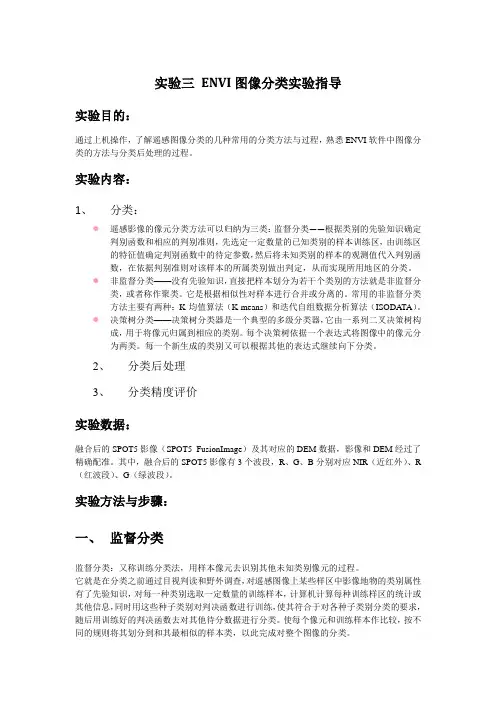
ENVI遥感图像监督分类一、监督分类即训练分类法,用被确认类别的样本像元去识别其他未知类别像元的过程。
它就是在分类之前通过目视判读和野外调查,对遥感图像上某些样区中影像地物的类别属性有了先验知识,对每一种类别选取一定数量的训练样本,计算机计算每种训练样区的统计或其他信息,同时用这些种子类别对判决函数进行训练,使其符合于对各种子类别分类的要求,随后用训练好的判决函数去对其他待分数据进行分类。
使每个像元和训练样本作比较,按不同的规则将其划分到和其最相似的样本类,以此完成对整个图像的分类。
二、过程(如下图所示)图1 监督分类步骤三、步骤类别定义/特征判别—样本选择—分类器选择—影像分类—分类后处理—精度验证。
第一步:类别定义/特征判别根据分类目的、影像数据自身的特征和分类区收集的信息确定分类系统;对影像进行特征判断,评价图像质量,决定是否需要进行影像增强等预处理。
这个过程主要是一个目视查看的过程,为后面样本的选择打下基础。
启动ENVI5.1,打开待分类数据:can_tmr.img。
以R:TM Band 5,G: TM Band 4,B:TM Band 3波段组合显示。
通过目视可分辨六类地物:林地、草地/灌木、耕地、裸地、沙地、其他六类。
第二步:样本选择(1)在图层管理器Layer Manager中,can_tmr.img图层上右键,选择"New Region Of Interest",打开Region of Interest (ROI) Tool面板,下面学习利用选择样本。
①在Region of Interest (ROI) Tool面板上,设置以下参数:ROI Name:林地 ROI Color:图2 设置样本参数②默认ROIs绘制类型为多边形,在影像上辨别林地区域并单击鼠标左键开始绘制多边形样本,一个多边形绘制结束后,双击鼠标左键或者点击鼠标右键,选择Complete and Accept Polygon,完成一个多边形样本的选择;③同样方法,在图像别的区域绘制其他样本,样本尽量均匀分布在整个图像上;④这样就为林地选好了训练样本。
ENVI笔记ENVI学习笔记(一)监督分类监督分类:最大似然法,最小距离法,平行六面体法,马氏距离法,波谱角法,而至编码法。
实验室的论文中出现较多的是最大距离法的分类。
1所有的监督分类法,都需要确定感兴趣区(ROI)。
2一般常用的波段组合是7,4,1或者4,3,2。
有时可以选择3,3,3。
其中,7,4,1波段的组合,最接近地物的实际颜色。
3右键——ROI Tool——设定分类系统,根据分类系统取不同地物的样点;主菜单上的Classification——supervised——maximum likelihood_——如果有掩膜,选定图像的文件后,要加上掩膜,左后才可以确定分类;如果没有掩膜,直接确定分类即可。
(二)非监督分类非监督分类:K-Means(K均质分类)Isodate(迭代自组织数据分类技术)。
非监督分类不需要选择感兴趣区,可以直接分类。
主菜单上的Classification——unsupervised——K-Means——确定分为几个类型后直接确定即可自动分类。
(三)掩膜1右键——ROI Tool——小菜单上的ROI-Type——Rectange (矩形)/Polygon(不规则的多边形)——画出需要的图像范围;2主菜单上的Basic T ools——Masking——Build Mask——选择出相应的窗体文件名——小菜单上Options——Import RoIS——选择所画掩膜区——OK——Apply.3几幅图像如果需要完全一样大,则只在一幅图像上画出感兴趣区,其他完全一样即可。
注意:每个图像要有与之完全匹配的掩膜!有时,做好研磨后导出的原图大小不等,只需分类后套上掩膜,即可。
(四)决策树分类打开tm 影像,和dem影像1主菜单上的Classification——Decision Tree——Build new tree2在第一个模块上,右键——Edit Decision Properties或者单击左键即可3在name中输入所需要分类的标准表达式。
利用envi进行tm影像监督分类详细操作步骤2篇第一篇:Envi(Environment for Visualizing Images)是一款功能强大的遥感图像分析软件,可以用于遥感图像的处理、分析和可视化。
本篇文章将详细介绍如何利用Envi进行TM影像的监督分类。
步骤一:导入TM影像1. 打开Envi软件,在菜单栏上选择“File”-“Open”,然后选择要导入的TM影像文件。
2. 在弹出的对话框中,选择正确的影像文件格式,并指定正确的数据投影等参数,确认后点击“OK”按钮。
3. 导入的TM影像将在Envi主界面上显示出来。
步骤二:创建训练样本1. 在Envi主界面上,点击工具栏上的“ROI(Region of Interest)”按钮,打开ROI工具。
2. 在左侧窗口中选择“Polygon”工具,然后在右侧窗口中点击鼠标左键逐个画出训练样本的区域。
每个训练样本的区域应包含一个类别的特征,例如植被、水体等。
3. 重复上述步骤,逐个创建所有类别的训练样本。
步骤三:进行分类设置和训练1. 在Envi主界面上选择“Supervised Classification”菜单,然后选择“Maximum Likelihood Classifier”选项。
2. 在弹出的对话框中,点击“Add New Class”按钮,然后为每个类别输入名称并选择对应的训练样本。
确保每个类别都有足够的样本进行训练,以提高分类的准确性。
3. 点击“OK”按钮开始进行分类训练。
训练过程可能会花费一些时间,取决于图像的大小和复杂度。
步骤四:进行影像分类1. 训练完成后,Envi会自动对整个TM影像进行分类,并生成分类结果。
2. 在Envi主界面上选择“Display”菜单,然后选择“LayerM anager”选项。
3. 在弹出的对话框中,选择分类结果图层并点击“Add”按钮,然后点击“OK”。
4. 分类结果将显示在Envi主界面上,可以根据需要进行调整和编辑。
ENVI中监督分类方法及参数说明(2011-10-10 09:56:27)分类:ENVI/IDL学习标签:转载原文地址:ENVI中监督分类方法及参数说明作者:ENVIIDL根据分类的复杂度、精度需求等选择一种分类器。
在主菜单->Classification-> Supervised->分类器类型(如表 6.1),此外还包括应用于高光谱数据的波谱角(Spectral Angle Mapper Classification)、光谱信息散度(Spectral Information Divergence Classification)和二进制编码(Binary Encoding Classification)分类方法。
1. 平行六面体(1)在主菜单中,选择Classification->Supervised->Parallelpiped,在文件输入对话框中选择TM分类影像,单击OK按钮打开Parallelpiped参数设置面板(图6.4)。
(2)SelectClasses from Regions:单击Select All Items按钮,选择全部的训练样本。
(3)Set Max stdev from Mean:设置标准差阈值,有三种类型:l None:不设置标准差阈值;l Single Value:为所有类别设置一个标准差阈值;l Multiple Values:分别为每一个类别设置一个标准差阈值。
选择Single Value,值为3。
(4)单击Preview,可以在右边窗口中预览分类结果,单击Change View可以改变预览区域。
(5)选择分类结果的输出路径及文件名。
(6)设置Out Rule Images为Yes,选择规则图像输出路径及文件名。
(7)单击OK按钮执行分类。
图6.4 平行六面体分类器参数设置面板2. 最小距离(1)在主菜单中,选择Classification->Supervised-> Minimum Distance,在文件输入对话框中选择TM分类影像,单击OK按钮打开Minimum Distance参数设置面板(图6.5)。
土地利用监督分类及制图
1、数据准备 (2)
1-1.提取聊城所在地级市.shp图像 (2)
ndsat 8 oli遥感影像获取 (3)
1-3.对影像做辐射定标、大气校正处理 (3)
1-3-1辐射定标 (3)
1-3-2大气校正 (4)
1-4影像镶嵌 (8)
1-5.裁剪聊城地域遥感影像 (10)
1-6.监督分类(最大似然法) (10)
1-6-1.建立感兴趣区域 (10)
1-6-2.可分离度检验 (11)
1-6-3.监督分类 (11)
1-6-3混淆矩阵 (12)
1-6-4. 分类后处理 (12)
1-6-5目视解译修改局部 (12)
1-7导出TIF (13)
2、制图 (13)
2-1.ARCGIS中打开前期导出的TIF图像 (14)
2-2.在属性表中增加(名称)字段 (14)
2-3.将视图切换成--布局视图 (15)
2-4.插入标题、比例尺、指北针等 (15)
2-5.导出地图 (16)
1、数据准备
1-1.提取聊城所在地级市.shp图像
1.ARCGIS中打开全国县级矢量图
2.工具箱中打开:ArcToolbox--Analysis Tools--Extract--Select 根据所选择区域的字段属性进行提取
Select工具
3.提取结果
聊城市矢量图
ndsat 8 oli遥感影像获取
注意下载的影像时间差不要太大,云量要小
下载影像信息
1-3.对影像做辐射定标、大气校正处理
1-3-1辐射定标
1.ENVI 5.1中打开遥感影像
2.ENVI 5.1 工具箱中打开工具:Radiometric Correction--Radiometric Calibration;
选择要校正的多光谱数据“- - - -_MTL_MultiSpectral”进行辐射定标。
定标参数设置
FLAASH大气校正对于radiance数据的要求是:BIL存储格式,单位转换“Scale Factor(比例因子)”的设置,单击Apply FLAASH Settings得到相应的参数。
辐射定标工具
查看定标结果
DN值转为辐亮度值
1-3-2大气校正
ENVI5.1工具箱中打开工具:Radiometric Correction--Atmospheric Correction Module--FLAASH Atmospheric Correction,打开辐射定标的数据,进行相关的参数设置进行大气校正。
1) Input Radiance Image:打开辐射定标结果数据;
2) 设置输出反射率的路径;
3) 设置输出FLAASH校正文件的路径,最优状态:路径所在磁盘空间足够大;
4) 中心点经纬度Scene Center Location:自动获取;
5) 选择传感器类型:Landsat-8 OLI;其对应的传感器高度以及影像数据的分辨率自动读取;
6) 设置研究区域的地面高程数据;
影像-123034-地面高程数据
7) 影像生成时的飞行过境时间:在layer manager中的Lc8数据图层右键选择View Metadata,浏览time字段获取成像时间;
注:也可以从元文件“LC81230322013132LGN02_MTL.txt”中找到,具体名称:DA TE_ACQUIRED = 2013-05-12;SCENE_CENTER_TIME = 02:55:26.6336980Z;
8) 大气模型参数选择:Sub-Arctic Summer(根据成像时间和纬度信息选择);
9) 气溶胶模型Aerosol Model:Urban,气溶胶反演方法Aerosol Retrieval:2-band(K-T);
10) 其他参数按照默认设置即可。
11) 多光谱参数设置中,
K-T反演选择默认模式:Defaults->Over-Land Retrieval standard(600:2100)
波谱响应函数:默认指向..\Program Files\Exelis\ENVI51\classic\filt_func\landsat8_oli.sli
把它重新指向:..\Program Files\Exelis\ENVI51\resource\filterfuncs\landsat8_oli.sli
注:这是因为ENVI5.1版本的一个小bug,即Classic中的L8的波谱响应函数不正确,另外一个一劳永逸的方法是:将“\Exelis\ENVI51\resource\filterfuncs”中的Landsat8_oli.sli 和Landsat8_oli.hdr两个文件拷贝覆盖:“...\ENVI51\classic\filt_func”中的两个文件。
否则SWIR1波段大气校正后的结果全为0。
运行完后能得到反演的能见度和水汽柱。
●大气校正结果
大气校正前辐射率图像大气校正前辐射率图像
1-4影像镶嵌
在Toolbox中启动Mosaicking--Seamless Mosaic工具
1.加载影像
点击左上的加号添加需要镶嵌的影像数据。
勾选Show Preview,可以预览镶嵌效果。
在Data Ignore Value一栏输入透明值,这里输入0。
2 匀色处理
提供的匀色方法是直方图匹配。
(1)在Corlor Correction选项中,勾选Histogram Matching:
Overlap Area Only:重叠区直方图匹配
Entire Scene:整景影像直方图匹配
(2)在Main选项中,Color Matching Action中右键设置参考(Reference)和校正(Adjust),根据预览效果确定参考图像。
3 接边线与羽化
接边线包括自动和手动绘制两种方法,也可以结合起来使用。
(1)选择下拉菜单Seamlines->Auto Generate Seamlines,自动绘制接边线,自动裁剪掉TM边缘“锯齿”。
(2)自动生成的接边线比较规整,可以明显看到由于颜色不同而显露的接边线。
下拉菜单Seamlines-> Start editing seamlines,编辑接边线,可以在接边处绘制多边形,之后自动将绘制的多边形作为新的接边线。
4 输出结果
切换到Export选项,设置输出文件名、路径、格式、波段、背景值、重采样方法等信息。
输出设置镶嵌结果
1-5.裁剪聊城地域遥感影像
1.打开聊城市.shp矢量数据
2.打开工具Regions Of Interest--Subset Data via ROIs选择要裁剪的影像和所需的矢量数据。
裁剪工具裁剪结果
1-6.监督分类(最大似然法)
1-6-1.建立感兴趣区域
打开Regions Of Interest工具,绘制ROI
1-6-2.可分离度检验1-6-3.监督分类
1-6-3混淆矩阵
1-6-4. 分类后处理
进行了主成分分析和聚类处理
1-6-5目视解译修改局部
1-7导出TIF
File--Save file as--ENVI Standard 2、制图
2-1.ARCGIS中打开前期导出的TIF图像
2-2.在属性表中增加(名称)字段
1.在图层属性中修改各类型颜色
图层属性
2-3.将视图切换成--布局视图
2-4.插入标题、比例尺、指北针等
2-5.导出地图。